Dell Alienware M17xR2: ГЛАВА 4: УСТАНОВКА
ГЛАВА 4: УСТАНОВКА: Dell Alienware M17xR2

CHAPTER 4: INSTALLING ADDITIONAL
В данной главе приводятся указания и рекомендации по увеличению
вычислительной мощности и объема места для хранения данных с
OR REPLACEMENT COMPONENTS
помощью установки нового оборудования. Компоненты для Вашего
портативного компьютера можно приобрести на веб-узле www. dell. com или
ГЛАВА 4: УСТАНОВКА
www. alienware. com.
ДОПОЛНИТЕЛЬНЫХ КОМПОНЕНТОВ
ПРИМЕЧАНИЕ. Для получения инструкций по установке всех
обслуживаемых компонентов см. Руководство по обслуживанию на веб-
ИЛИ ИХ ЗАМЕНА
узле службы поддержки support. dell. com/ manuals. Приобретенные у
Dell и Alienware поставляются с определенными инструкциями по замене
в комплекте.
ГЛаВа 4: УСТаноВКа доПоЛниТеЛЬнЫХ КоМПоненТоВ иЛи иХ ЗаМена
35
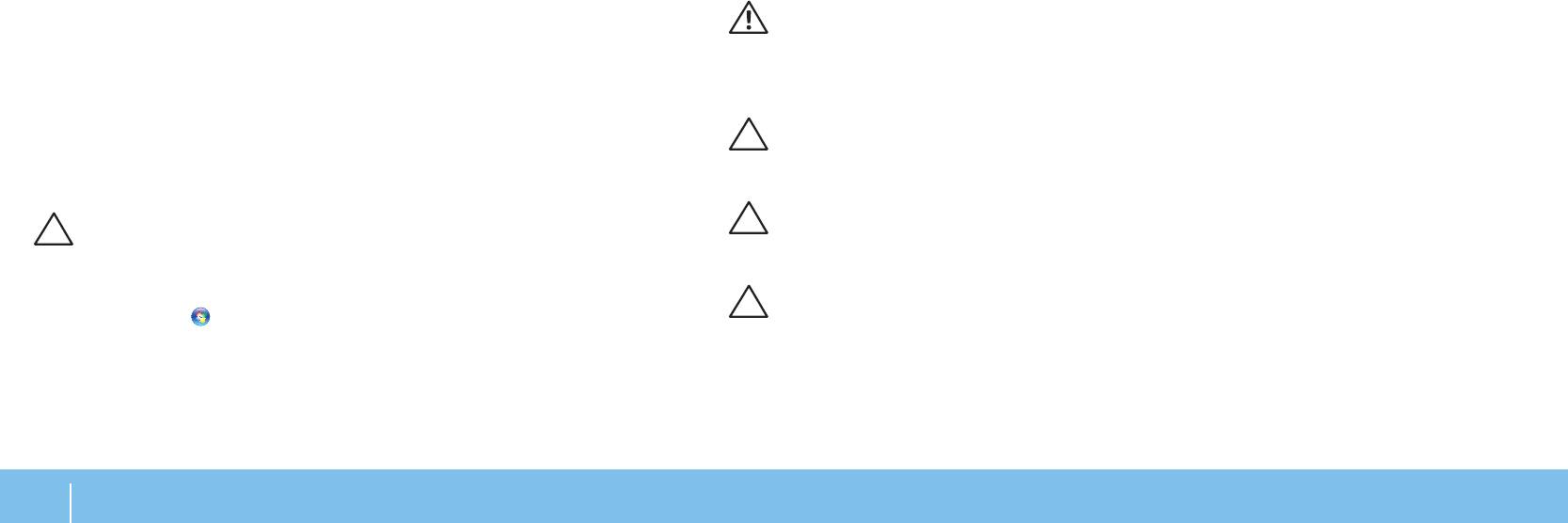
Перед началом
Перед началом работы с внутренними компонентами
В данном разделе приводятся процедуры по снятию и установке компонентов
Выполняйте следующие инструкции по безопасности для защиты своего
на Bашем портативном компьютере. Если не указано иначе, в каждой процедуре
компьютера и рабочего места от возможного повреждения и обеспечения своей
подразумевается соблюдение следующих условий:
собственной безопасности.
ПРЕДУПРЕЖДЕНИЕ. Перед началом работы с внутренними
• Вы выполнили требования «Выключение Bашего компьютера» и «Перед
компонентами сначала ознакомьтесь с правилами техники
началом работы с внутренними компонентами» настоящего раздела.
безопасности по работе с Вашим компьютером. Для получения
• Вы ознакомились с требованиями техники безопасности, поставляемыми в
информации по наилучшим способам обеспечения техники
комплекте с Вашим компьютером.
безопасности см. домашнюю страницу по соблюдению установленных
норм на веб-узле по адресу www. dell. com/ regulatory_ compliance.
• Для замены компонента или установки отдельно приобретенного компонента
выполните процедуру удаления в обратном порядке.
ВНИМАНИЕ. Обращайтесь с компонентами и платами осторожно. Не
следует дотрагиваться до компонентов и контактов платы. Держите
плату за ее края. Держите такие компоненты, как процессор, за края,
Выключение компьютера
а не за контакты.
ВНИМАНИЕ. Ремонт компьютера может выполняться только
ВНИМАНИЕ. Во избежание потери данных сохраните и закройте все
квалифицированным специалистом. На ущерб, вызванный
открытые файлы и выйдите из всех открытых программ, прежде чем
обслуживанием в неуполномоченном Dell сервисном центре, гарантия
выключать портативный компьютер.
не распространяется.
1. Сохраните и закройте все открытые файлы и выйдите из всех программ.
ВНИМАНИЕ. Для предотвращения возникновения электростатического
разряда необходимо заземлиться, надев антистатический браслет или
2. Нажмите Пуск
→ Выключение.
периодически прикасаясь к некрашеной металлической поверхности,
Портативный компьютер выключится после окончания процесса завершения
например к разъему на задней панели компьютера.
работы операционной системы.
3. Убедитесь, что компьютер выключен. Если после выключения операционной
системы питание компьютера не отключилось автоматически, нажмите и
удерживайте кнопку питания до тех пор, пока компьютер не выключится.
36
ГЛаВа 3: иСПоЛЬЗоВание ПорТаТиВноГо КоМПЬЮТера
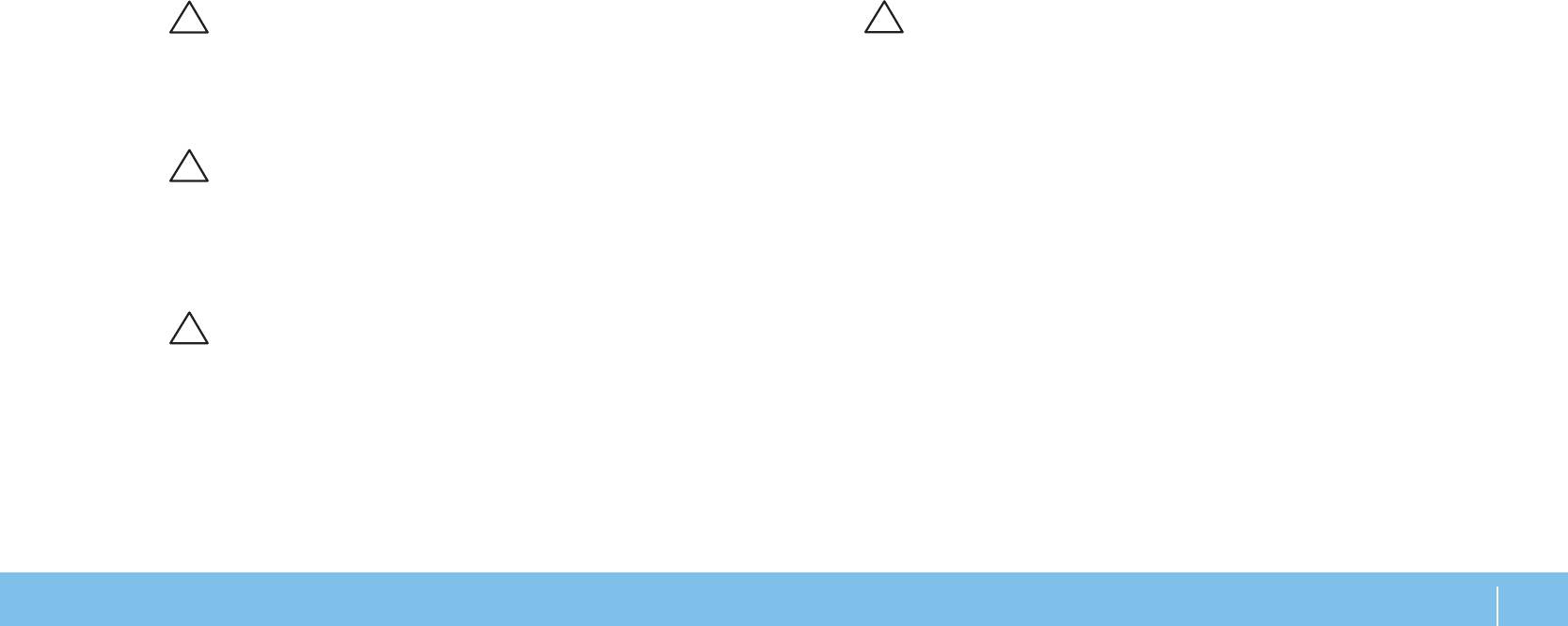
ВНИМАНИЕ. При отключении кабеля тяните его за разъем или за
ВНИМАНИЕ. Во избежание повреждения системной платы перед
язычок, но не за сам кабель. У некоторых кабелей имеются разъемы
обслуживанием портативного компьютера необходимо извлечь
с фиксирующими лапками; перед отключением кабеля такого типа
аккумуляторную батарею из отсека.
нажмите на фиксирующие лапки. При разъединении разъемов
6. Извлеките батарею из отсека (см. раздел «Замена батареи» на стр. 38).
старайтесь разносить их по прямой, чтобы контакты не погнулись.
7. Нажмите кнопку питания, чтобы снять статическое электричество с
Аналогично, перед подключением кабеля убедитесь в правильной
системной платы.
ориентации и соответствии частей разъемов.
ВНИМАНИЕ. Во избежание повреждения компьютера перед началом
работы с внутренними компонентами компьютера выполните
следующие действия.
1. Рабочая поверхность должна быть ровной и чистой, чтобы не поцарапать
крышку компьютера.
2. Выключите Ваш компьютер (см. раздел «Выключение Вашего компьютера»
на стр. 36).
ВНИМАНИЕ. Чтобы отсоединить сетевой кабель, сначала отсоедините
кабель от компьютера, а затем отсоедините его от сетевого устройства.
3. Отсоедините от портативного компьютера все телефонные или сетевые
кабели.
4. Нажмите и извлеките все установленные карты из слота ExpressCard и слота
Media Card.
5. Отсоедините компьютер и все внешние устройства от электросети.
ГЛаВа 3: иСПоЛЬЗоВание ПорТаТиВноГо КоМПЬЮТера
37

Замена аккумуляторной батареи
Замена и извлечение данной аккумуляторной батареи может быть легко
выполнена. Перед заменой аккумуляторной батареи убедитесь в том, что
компьютер полностью выключен.
ВНИМАНИЕ. Во избежание повреждения портативного компьютера
3
используйте только тот аккумулятор, который предназначен именно для
данного компьютера Alienware. Не используйте другие аккумуляторы,
предназначенные для других портативных компьютеров Alienware
или Dell.
Удаление аккумуляторной батареи:
1. Следуйте инструкциям, приведенным в разделе «Перед началом работы»
на стр. 36.
2. Выключите портативный компьютер.
1
3. Переверните портативный компьютер.
4. Сдвиньте фиксатор аккумулятора в открытое положение, как показано на
2
рисунке.
5. Аккумуляторная батарея приподнимется.
6. Извлеките аккумуляторную батарею.
Замена аккумуляторной батареи:
1. Следуйте инструкциям, приведенным в разделе «Перед началом работы»
1
Аккумуляторный отсек
3
Защелка аккумулятора
на стр. 36.
2
Аккумуляторная батарея
2. Аккуратно установите аккумуляторную батарею в отсек.
3. Вставьте аккумулятор в отсек для аккумулятора до щелчка.
38
ГЛаВа 3: иСПоЛЬЗоВание ПорТаТиВноГо КоМПЬЮТера
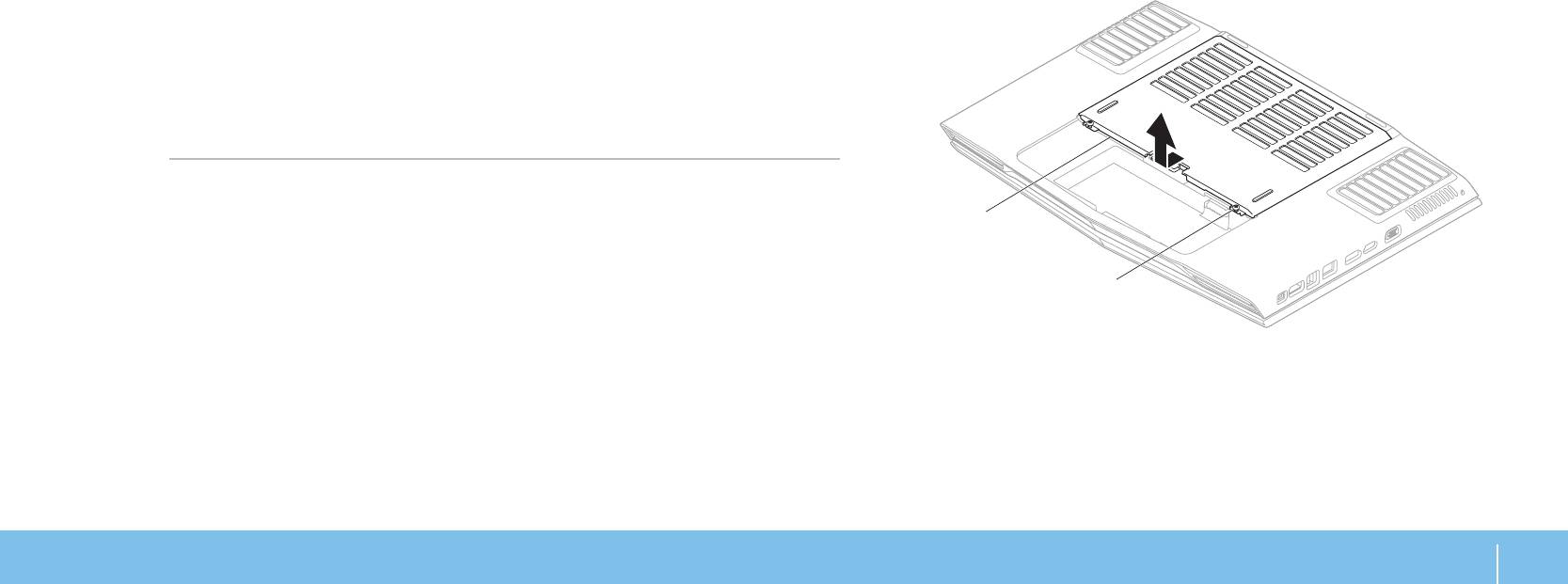
Установка дополнительной памяти/ замена
памяти
Ваш портативный компьютер оборудован модулем памяти с возможностью
настройки. Для обновления памяти используется разъем модуля памяти
промышленного стандарта JEDEC DDR3 SODIMM. В приведенной ниже таблице
указаны все возможные способы настройки системной памяти.
Разъем памяти №1 Разъем памяти №2 Общий объем памяти
2 Гб 2 Гб 4 Гб
2 Гб 4 Гб 6 Гб
1
4 Гб 2 Гб 6 Гб
4 Гб 4 Гб 8 Гб
2
Извлечение модулей памяти
1. Следуйте инструкциям, приведенным в разделе «Перед началом работы»
на стр. 36.
2. Извлеките аккумуляторную батарею (см. раздел «Замена аккумуляторной
батареи» на стр. 38).
1
Крышка отсека
2
Невыпадающие винты (2)
3. Ослабьте два невыпадающих винта, удерживающих дверцу отсека на
корпусе компьютера.
4. Сдвиньте дверцу отсека по направлению к передней части компьютера и
поднимите ее.
ГЛаВа 3: иСПоЛЬЗоВание ПорТаТиВноГо КоМПЬЮТера
39
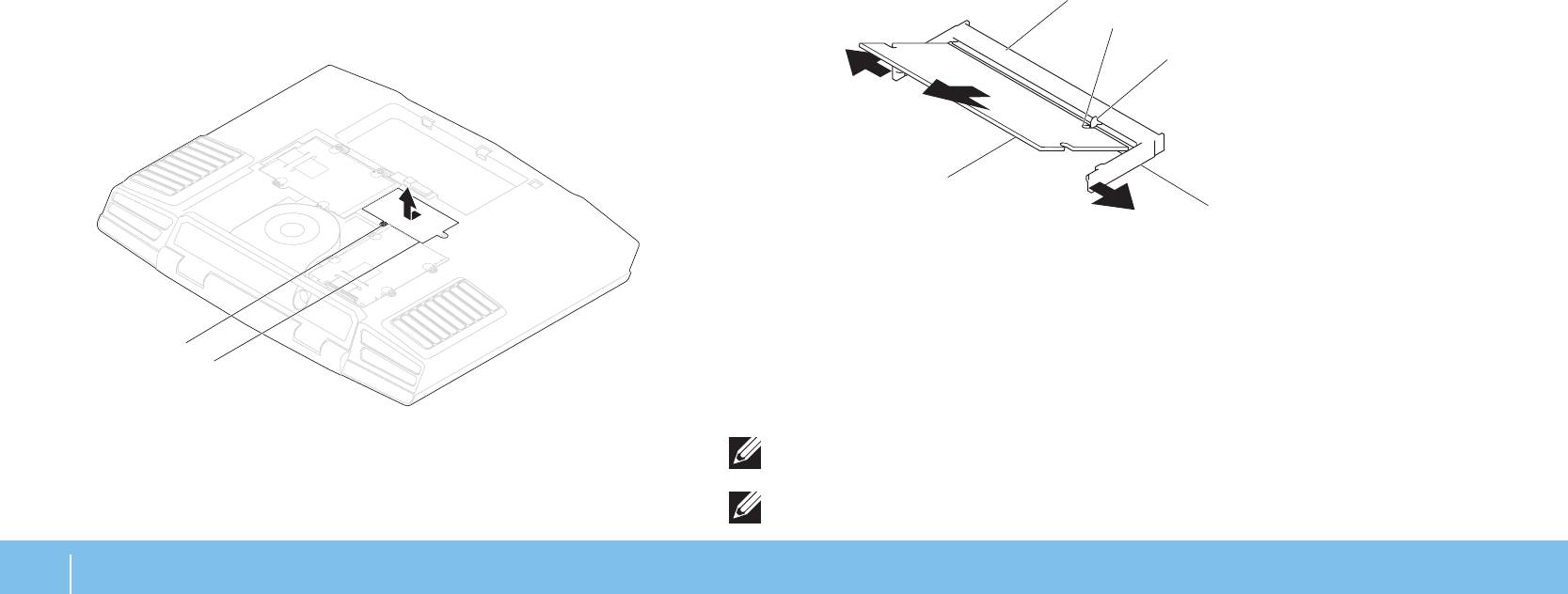
5. Ослабьте невыпадающие винты, которые используются для крепления
дверцы отсека памяти к корпусу компьютера.
5
6. Сдвиньте дверцу отсека памяти, чтобы освободить контакты и извлеките ее
4
из корпуса компьютера.
3
1
2
1
Модуль памяти
4
Выемка
2
Зажимные клипсы (2)
5
Контакты разъема модуля
памяти
3
памяти
1
2
Для замены модулей памяти повторите действия по извлечению в обратном
порядке. При подключении модуля памяти к разъему необходимо выровнять его
относительно контактов разъема.
1
Невыпадающий винт
2
Дверца отсека памяти
ПРИМЕЧАНИЕ. Сначала установите модуль памяти в нижний разъем, а
7. Используя кончики пальцев, разведите удерживающие пружинные зажимы
затем в верхний разъем.
разъема модуля памяти, чтобы он поднялся.
ПРИМЕЧАНИЕ. Если неправильно установить модуль памяти, компьютер
8. Извлеките модуль памяти.
может не загрузиться.
40
ГЛаВа 3: иСПоЛЬЗоВание ПорТаТиВноГо КоМПЬЮТера
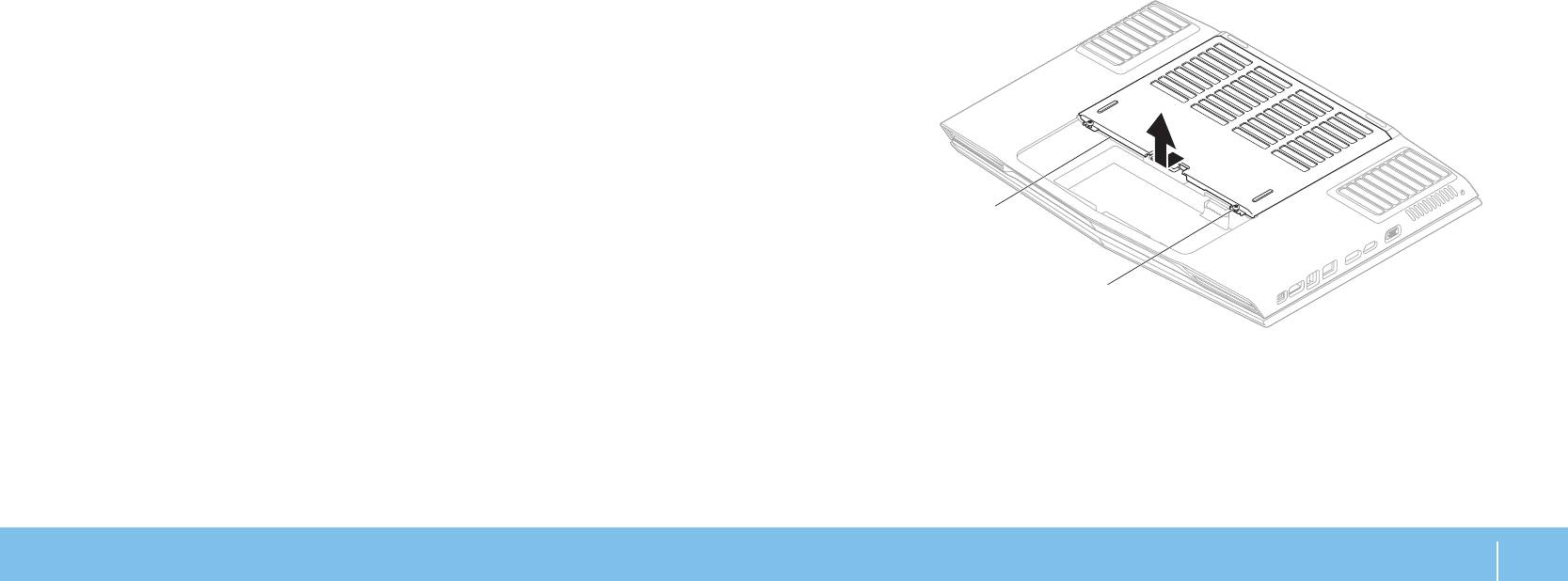
Обновление или замена жесткого диска(-ов)
Ваш портативный компьютер оборудован двумя разъемами для подключения
жестких дисков.
Извлечение жесткого диска(-ов)
1. Следуйте инструкциям, приведенным в разделе «Перед началом работы»
на стр. 36.
2. Извлеките аккумуляторную батарею (см. раздел «Замена аккумуляторной
батареи» на стр. 38).
3. Ослабьте два невыпадающих винта, удерживающих дверцу отсека на
корпусе компьютера.
1
4. Сдвиньте дверцу отсека по направлению к передней части компьютера и
поднимите ее.
2
1
Крышка отсека
2
Невыпадающие винты (2)
ГЛаВа 3: иСПоЛЬЗоВание ПорТаТиВноГо КоМПЬЮТера
41
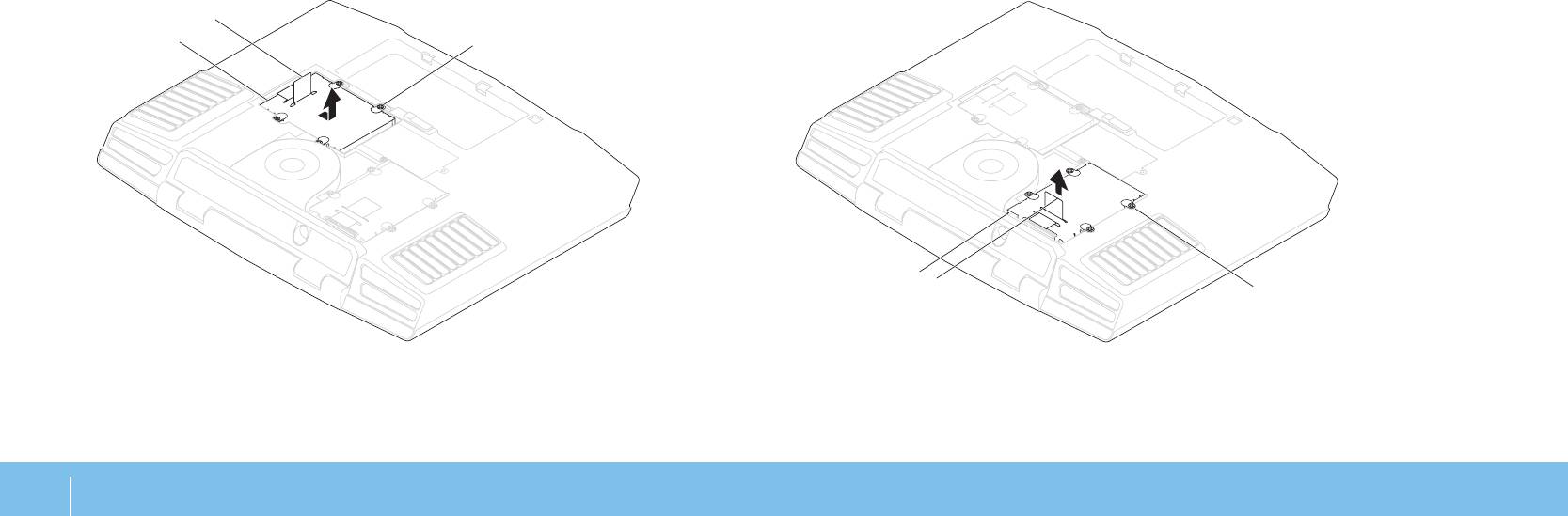
5. Ослабьте четыре невыпадающих винта на крышке первичного жесткого
7. Ослабьте четыре невыпадающих винта на крышке вторичного жесткого
диска (HDD0).
диска (HDD1).
6. Выдвиньте главный жесткий диск (HDD0) назад, используя язычок, и
8. С помощью язычка для извлечения поднимите вторичный жесткий диск
извлеките его из корпуса компьютера.
(HDD1) из корпуса компьютера.
2
1
3
1
2
3
1
Главный жесткий диск
3
Невыпадающие винты (4)
1
Второй жесткий диск
3
Невыпадающие винты (4)
2
Язычок для извлечения
2
Язычок для извлечения
42
ГЛаВа 3: иСПоЛЬЗоВание ПорТаТиВноГо КоМПЬЮТера
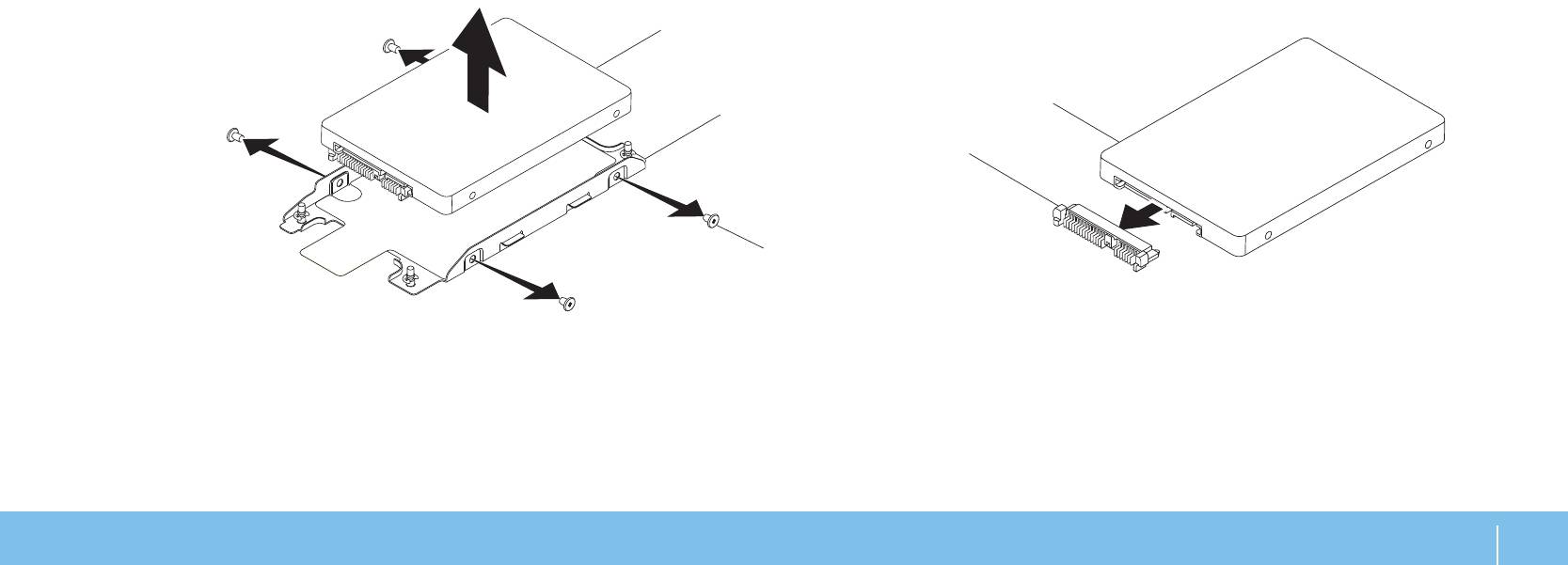
9. Выкрутите четыре винта, удерживающие жесткий диск в держателе.
11. Снимите планку-шифратор с жесткого диска.
10. Извлеките жесткий диск из держателя.
1
2
2
1
3
1
Жесткий диск
3
Винты (4)
1
Планка-шифратор
2
Жесткий диск
2
Держатель жесткого диска
Чтобы заменить жесткий диск(и), выполните описанные выше действия в обратном
порядке.
ГЛаВа 3: иСПоЛЬЗоВание ПорТаТиВноГо КоМПЬЮТера
43

44
ГЛаВа 3: иСПоЛЬЗоВание ПорТаТиВноГо КоМПЬЮТера
Оглавление
- РУКОВОДСТВО ALIENWARE M17x MOBILE
- ВВЕДЕНИЕ
- ГЛАВА 1: НАСТРОЙКА ВАШЕГО ПОРТАТИВНОГО КОМПЬЮТЕРА
- ГЛАВА 2: ЗНАКОМСТВО С ВАШИМ КОМПЬЮТЕРОМ
- ГЛАВА 3: ИСПОЛЬЗОВАНИЕ ПОРТАТИВНОГО КОМПЬЮТЕРА
- ГЛАВА 4: УСТАНОВКА
- РАЗДЕЛ 5: УСТРАНЕНИЕ НЕПОЛАДОК
- РАЗДЕЛ 6: ВОССТАНОВЛЕНИЕ
- ГЛАВА 7: ОСНОВНЫЕ
- ПРИЛОЖЕНИЕ A: ОБЩИЕ ПРАВИЛА
- ПРИЛОЖЕНИЕ B: КАК СВЯЗАТЬСЯ С






